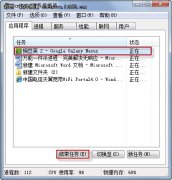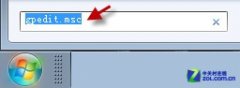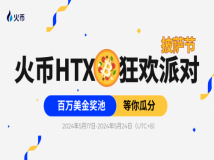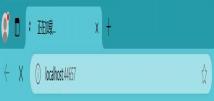上一篇文章讲的是:windows 7操作系统注册表的备份方法;本篇主题是:关闭Win 7系统网络选择的方法
第一步、以系统管理员权限登录Win 7系统,依次单击“开始”→“运行”命令,弹出系统运行对话框,输入“gpedit.msc”命令,切换到系统组策略编辑界面。
第二步、在该界面左侧列表区域,将鼠标定位到“计算机配置”→“Windows设置”→“安全设置”→“网络列表管理器策略”节点一上,用鼠标双击目标节点下的“无法识别的网络”组策略,
第三步、在其后弹出的组策略属性对话框中,检查“用户权限”,并且将“用户可以更改位置” 选中,同时将“位置类型”选择为平时用得比较多的网络位置,例如这里可以选择“公用网络”,单击“确定”按钮保存设置并返回。
第四步、再次打开系统运行对话框,输入“regedit'’命令,单击回车键后,打开系统注册表编辑界面,将鼠标定位到该编辑界面左侧列表区域中的“HKEY_LOCAL_MACHINESYSTEM CurrentControlSetControlNetworkNetworkLocationWizard”分支上(如图所示),
第五步、检查目标分支下是否存在“HideWizard”双字节键值,如果该键值不存在时,可以用鼠标右击“Network LocationWizard”分支,从弹出的右键菜单中逐一点选“新建”→“Dword值”命令,将新建的双字节键值取名为“HideWizard”,再将其数值设置为“1”,最后刷新系统注册表即可。
通过以上五个步骤,就可以关闭Win 7系统网络选择啦!
声明: 此文观点不代表本站立场;转载须要保留原文链接;版权疑问请联系我们。